win10系统是很多电脑用户首选的装机系统,然而有不少用户在使用过程中可能会碰到win10系统迅盘开起来的情况。大部分用户电脑技术都是菜鸟水平,面对win10系统迅盘开起来的问题,无法自行解决。不少用户都来咨询小编win10系统迅盘开起来要怎么处理?其实可以根据以下步骤依次进入“控制面板→管理工具→计算机管理”界面,然后展开“存储”下的“磁盘管理”,右键单击迅盘分区盘符,选择“删除卷”删除迅盘分区(图1) 然后再新建迅盘分区,格式化之后打开迅盘分区属性,选择“ReadyBoost”选项,再选择“启用ReadyBoost”, 容量大小选择默认即可。这样的方式进行电脑操作,就可以搞定了。下面就和小编一起看看解决win10系统迅盘开起来问题详细的操作步骤:
笔者采用公版驱动来安装,首先下载intel inF芯片组驱动,解压后进入设备管理器,双击idE控制器下的“iCH8M/M-E sATA”驱动标志,然后点击“更新驱动程序”,之后以手动方式指定驱动程序目录,选择“iaAHCi”文件后,在显示列表选择“intel(R)iCH8M-E/M sATA AHCi Controller”即可。
点击“确定”按钮后,重新启动系统,按F2键进入Bios设置窗口,在“Config”设置页下,将sATA控制器设置为“AHCi”模式,这样就开启了主板芯片组对迅盘技术的支持,保存退出后登录windows系统,登录intel官方网站下载intel Turbo Memory驱动,安装后重新启动系统,进入intel Turbo Memory控制台,勾选“启用ReadyBoost”和“启用Ready drive”两个选项,重新启动系统后,其中ReadyBoost组件依然处于关闭状态。
经查询得知,由于兼容性问题,在windows10下需要手动开启ReadyBoost组件,方法是
依次进入“控制面板→管理工具→计算机管理”界面,然后展开“存储”下的“磁盘管理”,右键单击迅盘分区盘符,选择“删除卷”删除迅盘分区(图1)
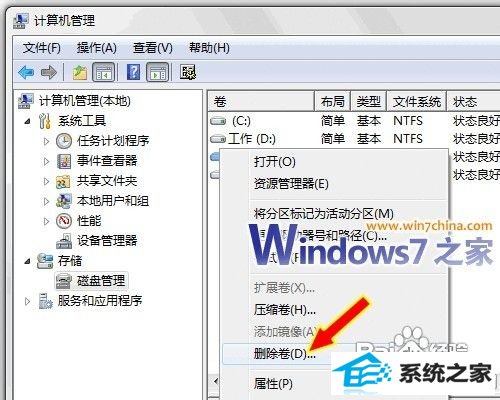
然后再新建迅盘分区,格式化之后打开迅盘分区属性,选择“ReadyBoost”选项,再选择“启用ReadyBoost”, 容量大小选择默认即可。再次进入intel Turbo Memory控制台,此时发现“启用ReadyBoost”选项已经开启(图2),接下来就可以享受迅盘技术的优化好处了。
